Es gibt zwei Wege, Seitenzahlen automatisch in Word einzufügen, und es bedarf nur ein paar Klicks. Finde heraus wie mit Smallpdf!
Es gibt zwei Wege, Seitenzahlen automatisch in Word einzufügen, und es bedarf nur ein paar Klicks. Finde heraus wie mit Smallpdf!
Schlag in Word hinzufügen kannst - oder ist das etwas, was du manuell machen musst?
Zum Glück für dich ist Ersteres der Fall. Es gibt zwei Hauptmethoden zum Hinzufügen von Seitenzahlen in Word, die beide in dieser Anleitung Schritt für Schritt erklärt werden.
Öffne deine Word-Datei und folge den Schritten unten, um Seitenzahlen automatisch zu Word hinzuzufügen.
Wie man Seitenzahlen in Word hinzufügt - der einfache Weg
Klicke auf „Einfügen“ > „Seitenzahlen“.
Bestimme auf dem Popup die Position und Ausrichtung der Seitenzahlen.
Die Position kann entweder die Kopfzeile (oben) oder die Fußzeile (unten) jeder Seite sein.
Die Ausrichtung kann entweder links, rechts, in der Mitte, innerhalb oder außerhalb jeder Seite sein.
In der Vorschau auf der rechten Seite des Popups wird dir auch angezeigt, wo und wie die Seitenzahlen in Word entsprechend gesetzt werden.
Klicke auf „OK“ und das war’s schon.
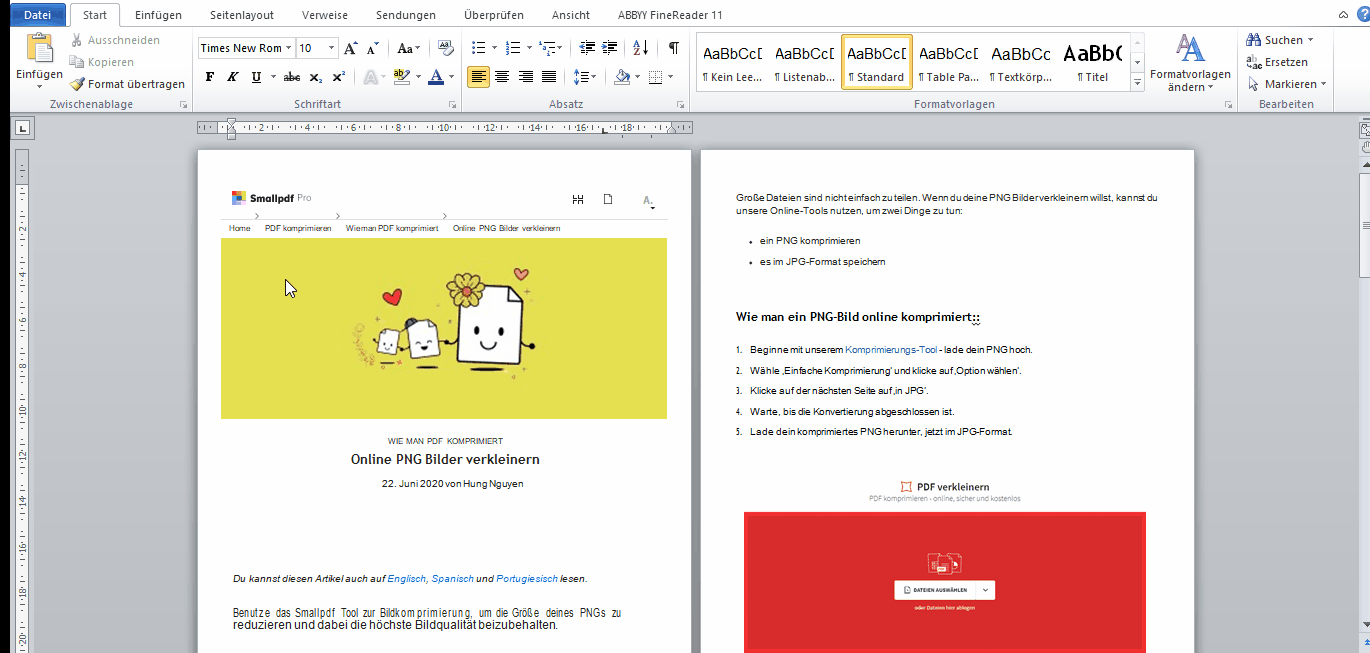
Der erste Weg, Seitenzahlen in Word einzufügen
Wie man Seitenzahlen in Word hinzufügt - Wenn eine Kopf-/Fußzeile bereits existiert
Wenn die vorherige Methode fehlgeschlagen ist, liegt das normalerweise daran, dass bereits ein Inhalt in der Kopf- oder Fußzeile deiner Seite vorhanden ist. Das ist kein Problem, da es eine Möglichkeit gibt, dies zu umgehen, die nur ein paar zusätzliche Klicks erfordert. Hier ist die alternative Methode, Seitenzahlen in Word hinzuzufügen.
- Anstatt auf „Einfügen“ zu klicken, doppelklicke auf die Kopf- oder Fußzeile einer Seite - je nachdem, an welcher Position du die Seitenzahlen in deinem Word-Dokument haben möchtest.
- Es erscheint ein neuer Reiter mit der Überschrift „Kopf- und Fußzeile“.
- Klick hier auf „Schnellbausteine“ > „Feld“ > blättere durch die Liste „Feldnamen“ > klicke auf „Page“.
- Voilá - du solltest jetzt auf jeder einzelnen Seite deines Dokuments eine Seitenzahl sehen.
- Wenn du die Ausrichtung und Position deiner Seitennummern ändern möchtest, wie in der vorherigen Anleitung gezeigt, kannst du erneut auf den Kopf- oder Fußbereich doppelklicken > klicke erneut auf Seitenzahl, um diese Option aufzurufen.
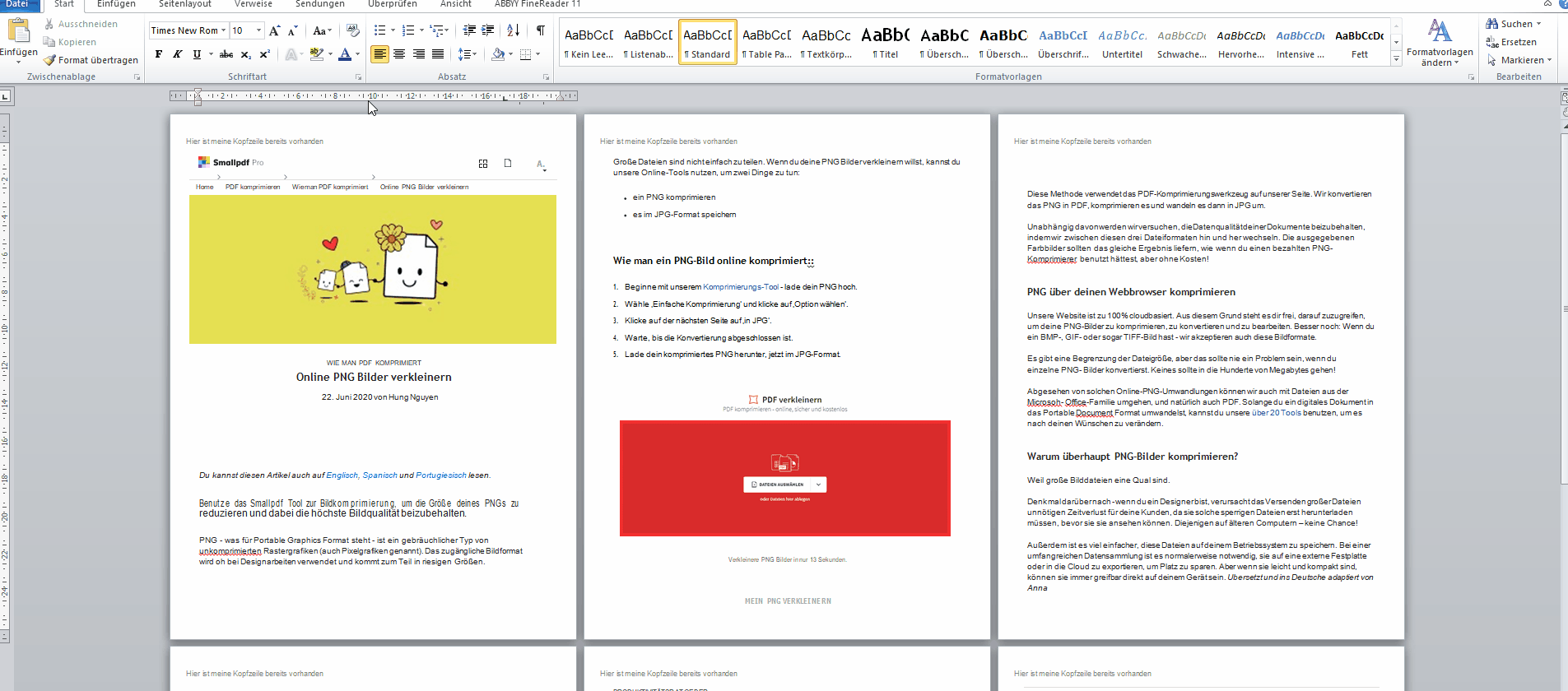
Die zweite Methode, um Seitenzahlen in Word einzufügen.
Dateien danach speichern
Wir alle sind Microsoft Word dankbar, dass es uns seit Jahrzehnten bei der Dateibearbeitung hilft. Wenn du jedoch deine Dateien lesen oder teilen möchtest, ist es vielleicht nicht das beste Format dafür. Wenn du Word verwendest, um den Inhalt der Datei in Word anzusehen, besteht die Gefahr, dass die Datei versehentlich bearbeitet wird.
Im letzteren Fall möchtest du nicht, dass andere den Inhalt, den du teilst, verändern können; dies ist besonders wichtig für Word-Dokumente mit sensiblen Informationen, sei es ein Bericht, ein Anschreiben oder ein Manuskript.
Die Lösung? Konvertiere deine Datei in PDF! PDF ist das beste Format für die Analyse und den Austausch von Dateien. Es ist klein und schützt den Inhalt vor der Bearbeitung. Du kannst Word-Dokumente direkt aus Word selbst als PDF speichern. Wenn du kein Word zu Hause hast oder faul bist (sind wir das nicht alle manchmal?), schau dir all die coolen Konverter an, die wir haben, inklusive:
- Word in PDF Konverter: macht genau das, was der Name verspricht
- PDF in Word Konverter: diesen Prozess rückgängig machen
- Komprimieren: macht die Datei kleiner
- Schützen: sperre dein PDF weiter mit einem Passwort
- Reader: einfach ein guter alter PDF-Reader
- Bearbeiten: nicht zum Bearbeiten bestehender Inhalte, aber mehr zum Kommentieren
Trotz unseres Namens und Slogans konzentrieren wir uns nicht nur darauf, Nutzer von PDFs zu unterstützen. Milliarden von digitalen Dokumenten sind derzeit auf Computern und online gespeichert, und wir hoffen, dir geholfen zu haben, deinen Dokumentenverwaltungsprozess zu optimieren und zu vereinfachen.
Und das ist auch schon das Ende unseres Leitfadens, wie man Seitenzahlen in Word hinzufügt. Irgendwelche obskuren Fragen, auf die du keine Antwort finden konntest? Schick uns eine E-Mail, und wir helfen dir weiter.
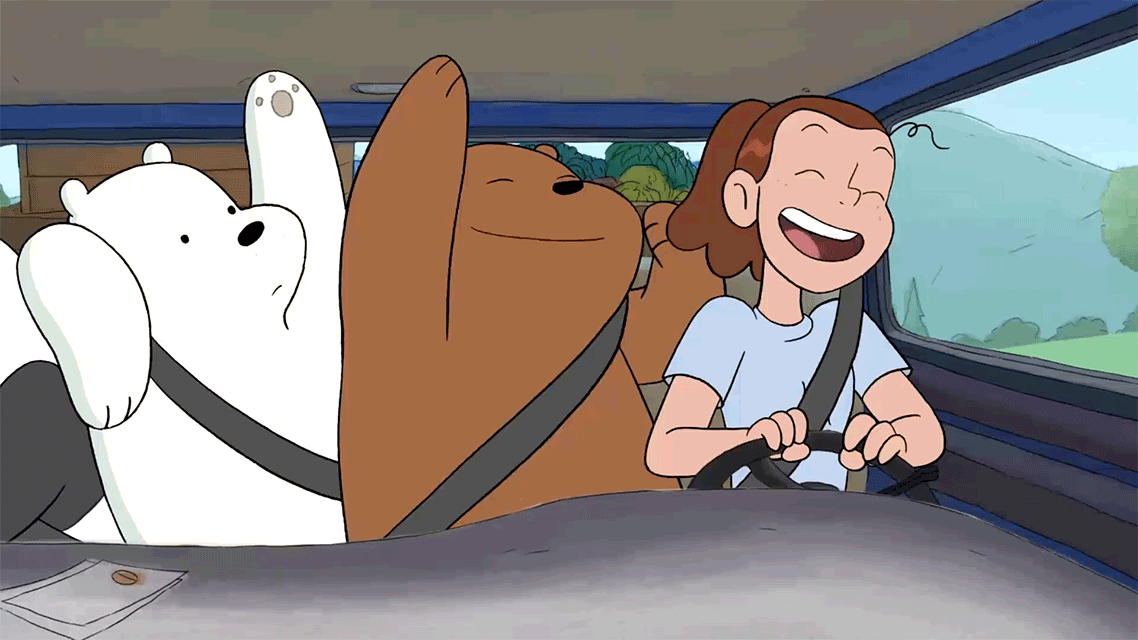
Wenn es keine Probleme mit Dokumenten mehr gibt ;)
Übersetzt und ins Deutsche adaptiert von Anna